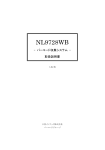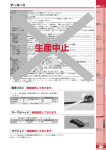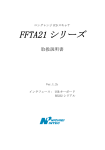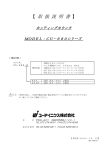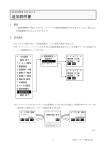Download 本体取扱説明書 - バーコード情報サイト
Transcript
NL9723DC - バーコード実績収集システム – 取扱説明書 1.4c 版 日栄インテック株式会社 バーコードグループ -2- はじめに ■はじめに この度は「NL9723DC」をご購入いただき、誠にありがとうございます。 ご使用の際に、次の注意がございますので、ご一読のほどお願い申し上げます。 ■ ご注意 CRD972xRU 通信ユニットにて USB 接続を選択された場合は、付属のドライバーをインス トールして下さい。 ■ 安全上のご注意 感電、けがの恐れがありますので、 注意 下記事項を必ずお守りください。 説明内容を無視した場合、 ■電源は正しく接続すること。 傷害を負う可能性または ■定格電圧以外の電圧を印加して使用しない 物的損害を発生する可能性が ■分解しないこと。 想定されます。 ■製品を水に濡らさいないこと ■ ご使用上の注意事項 製品の故障・性能劣化や誤動作の原因となりますので、必ず次の内容を お守り下さい。 ◎ ほこりや直射日光の当たる場所、高温、多湿となる場所は避けてお使い下さい。 ◎ 水・油・薬品などのついた手で操作しないで下さい。 ◎ 製品に強い衝撃を加えたり、落下させたりしないで下さい。 ◎ 高電圧装置、大型モータなどの放射ノイズの大きい機器に接近しての使用は 避けて下さい。 ◎ ケーブルは強く引っ張ったり、屈曲させたりしないで下さい。 ◎ 3 ヶ月以上の放置は避けて下さい。二次電池まで空になると、内部プログラムが正常 動作しなくなる可能性があります。その場合の復帰作業は、保障期間外である場合、 有料となります。 ■ 最新情報 弊社 WEB サイト http://www.barcode.ne.jp/で最新の情報をご覧いただけます。 -3- 目次 はじめに .................................................................................................................. 3 目次 ....................................................................................................................... 4 1.添付品の確認 ..................................................................................................... 5 2.操作キーの名称 .................................................................................................. 5 3.電池のセット ........................................................................................................ 5 4.基本操作 ............................................................................................................ 6 1) 本バーコードスキャナでの共通認識として ................................................... 6 2) 数量の設定 ............................................................................................. 6 5.メニュー構成 ....................................................................................................... 7 6.各種設定のデフォルト(既定)値 ............................................................................. 9 7.各メニューの説明 .............................................................................................. 11 A.メインメニュー ................................................................................................ 11 B.データ収集 ................................................................................................... 12 C.データ確認 ................................................................................................... 14 D.データ送信 ................................................................................................... 17 E.担当設定 ...................................................................................................... 18 F.データ初期化 ................................................................................................ 20 G.システム設定 ................................................................................................. 22 H.電池残量 ...................................................................................................... 40 I.空きメモリ ....................................................................................................... 40 J.反転 ............................................................................................................. 40 8:仕様 ................................................................................................................. 42 -4- 1.添付品の確認 梱包箱を開けたら下記のものが添付されているかご確認下さい。 1) NL9723DC(本体) 2) ハンドストラップ 3) リチウムイオン充電池 2.操作キーの名称 バーコードスキャナ操作キーの名称を図1に示します。 LED 画面(LCD) Q1キー トリガーキー 1 Q2 キー 2 <図1>キーの名称 3.電池のセット 1) NL9723DC 本体の裏面にある電池蓋をはずします。(爪等を剥がないように注意して作業 してください) 2) リチウムイオン充電池をセットします。 3) 電池蓋を本体にセットします。 ◎ 充電池の取り付け方向を間違わないで下さい。間違えて無理に装着しますと、故障の原因 になります。 ◎ 充電池は落下等の外部からの衝撃に大変弱く、故障の原因となります。取扱には充分お 気をつけ下さい。 -5- 4.基本操作 1) 本バーコードスキャナでの共通認識として [桁数]という表現がある場合、初期設定ではスタートストップ(CODE39・NW7)、チェックキ ャラクタ(各種バーコード種毎)も含みます。システム設定において、スタートストップ、チェック キャラクタ(末尾文字)を外すことが出来ます。外した場合は桁数に含まれません。 保存するデータ桁数を限定することで、保存するデータ総数が増減します。スタートストップ やチェックキャラクタ(末尾文字)を保存しないことで、保存できるデータ総数は微増します。 2) 数量の設定 [Q1]または[トリガー]または[Q2]キーで起動 > メインメニューの[6.システム設定] > [2.数 量設定] > [あり] または[常時 1]で、数量登録モードを設定します。 あり :データ収集後に数量入力画面にて数量を登録できます。 常時 1 :数量を常に[1]として登録しますので、連続してデータ収集できます。 -6- 5.メニュー構成 本バーコードスキャナの電源 OFF は、オートパワーオフ設定により制御され、次回起動時に は、前回電源 OFF になったときの画面から開始します。 3つのキーの基本的動作は以下のようになります。 トリガーキー : 項目確定、読取り Q1キー : カーソル下へ、前レコードへ Q2キー : カーソル上へ、次レコードへ ※各画面によって上記動作に倣わない場合もあります。各種画面の説明書をご覧下さい。 本バーコードスキャナのメニュー構成を下記に示します。 [メインメニュー] 1.データ収集 2.データ確認 3.データ送信 4.担当設定 5 桁 5.データ初期化 6.システム設定 7.電池残量 8.空きメモリ 9.反転 P11 P12 P14 P17 P18 P20 P40 P40 P40 [読取バー設定] P24 1.商品コード [システム設定] 1.数量設定 2.送信時データ扱 3.読取バー設定 4.各種バー設定 5.端末 ID 設定 6.日時設定 7.オートパワーオフ 8.音設定 9.設定初期化 P22 P23 P23 2.担当者 P36 P37 P38 P38 P39 [各種バー設定] 1.商品コード 2.担当者 -7- P26 [読取バー設定] CODE39 J A N U P C P24~25 インターリーブド 2of5 インダストリアル 2of5 CODE93 CODE128 [CODE39] P27 チェックキャラクタ検証 P27 CC(末文字)出力 P27 スタートストップ出力 P27 [JAN 13/8] 13CC(末字)出力 8 CC(末字)出力 P29 P29 P29 EAN128 N W 7 [UPC A/E] P30 I A T A A P30 先頭 0 出力 A CC(末字)出力 E P30 先頭 0 出力 P30 E CC(末字)出力 [Code [各種バー設定] CODE39 J A N U P C Code 2of5] P32 チェックキャラクタ検証 P32 CC(末文字)出力 P32 [NW7(Codabar)] P33 チェックキャラクタ検証 P33 CC(末文字)出力 P33 許容最小文字数 P33 スタートストップ出力 P34 スタ/スト P26~35 P31 大 or 小 ストップトラディショナル P34 P34 2of5 N W 7 ※罫線のある項目はハードウェア改訂に伴い、一旦削除されております。 -8- 6.各種設定のデフォルト(既定 6.各種設定のデフォルト 既定)値 既定 値 設定番号 メニュー 項目 値 1 メインメニュー 担当者設定 5 桁 (空) 2 メインメニュー 初期化[ 桁数 ] 20 3 システム設定 数量設定 入力あり 4 システム設定 送信時データ扱 残す 5 読取バー設定 商品コード[ CODE39 ] * 6 読取バー設定 商品コード[ JAN ] * 7 読取バー設定 商品コード[ UPC ] * 8 読取バー設定 商品コード[ インターリーブド 2of5 ] * 9 読取バー設定 商品コード[ インダストリアル 2of5 ] * 10 読取バー設定 商品コード[ CODE93 ] * 11 読取バー設定 商品コード[ CODE128 ] * 12 読取バー設定 商品コード[ EAN128 ] 13 読取バー設定 商品コード[ NW7 ] 14 読取バー設定 商品コード[ IATA ] 15 読取バー設定 担当者[ CODE39 ] 16 読取バー設定 担当者[ JAN ] 17 読取バー設定 担当者[ UPC ] 18 読取バー設定 担当者[ インターリーブド 2of5 ] 19 読取バー設定 担当者[ インダストリアル 2of5 ] 20 読取バー設定 担当者[ CODE93 ] * 21 読取バー設定 担当者[ CODE128 ] * 22 読取バー設定 担当者[ EAN128 ] 23 読取バー設定 担当者[ NW7 ] 24 読取バー設定 担当者[ IATA ] 各種バー設定 * * * 商品コード[ CODE39 ] 25 チェックキャラクタ検証 なし 26 CC(末文字)出力 あり スタートストップ出力 あり 27 各種バー設定 28 29 各種バー設定 商品コード[ JAN 13/8 ] 13CC(末字)出力 あり 8CC(末字)出力 あり 商品コード[ UPC A/E ] 30 A 先頭 0 出力 31 A CC(末字)出力 あり 32 E 先頭 0 出力 あり -9- あり E CC(末字)出力 33 各種バー設定 34 35 各種バー設定 あり 商品コード[ Code 2of5 ] チェックキャラクタ検証 なし CC(末文字)出力 あり 商品コード[ NW7(Codabar) ] 36 チェックキャラクタ検証 なし 37 CC(末文字)出力 あり 38 許容最小文字数 なし 39 スタートストップ出力 あり 40 スタ/スト 大 or 小 小文字 ストップトラディショナル abcd 41 各種バー設定 担当者[ CODE39 ] 42 チェックキャラクタ検証 なし 43 CC(末文字)出力 あり 44 スタートストップ出力 あり 各種バー設定 担当者[ JAN 13/8 ] 45 13CC(末字)出力 あり 46 8CC(末字)出力 あり 各種バー設定 担当者[ UPC A/E ] 47 A 先頭 0 出力 48 A CC(末字)出力 あり 49 E 先頭 0 出力 あり 50 E CC(末字)出力 あり 各種バー設定 あり 担当者[ Code 2of5 ] 51 チェックキャラクタ検証 なし 52 CC(末文字)出力 あり 各種バー設定 担当者[ NW7(Codabar) ] 53 チェックキャラクタ検証 なし 54 CC(末文字)出力 あり 55 許容最小文字数 なし 56 スタートストップ出力 あり 57 スタ/スト 大 or 小 小文字 ストップトラディショナル abcd 58 59 システム設定 オートパワーオフ 30 秒 60 システム設定 音設定 あり ※罫線のある項目はハードウェア改訂に伴い、一旦削除されております。 - 10 - 7.各メニューの説明 A.メインメニュー .メインメニュー NL9723DC の初回の起動時に下記のような画面が表示されます。 (初回に限らず、この画面で電源 OFF となれば、次回起動時もこの画面です。) [Q1][Q2]キーにより選択項目を変更し、[トリガー]キーで選択を行います。 * NL9723 DC * 1.データ収集 2.データ確認 3.データ送信 4.担当設定 5桁 5.データ初期化 6.システム設定 7.電池残量 8.空きメモリ 9.反転 1.データ収集- データ収集、数量入力、データファイルへの保存を行います。[6.システム設定]の設 定により、様々な収集を行います。 2.データ確認- 保存中のデータ確認または1件づつ削除を行います。 3.データ送信- 保存されたデータを PC へ送信します。 4.担当設定 5 桁- 担当者コードを 5 桁以内で設定します。収集作業する担当者をレコード単位で保 存できます。 5.データ初期化- データ設定を指定桁数で初期化します。保存中のデータは消去されます。適切な 桁数で初期化をすることにより、スキャナ内に保存可能なレコード数が増減します。 6.システム設定- 収集に関する設定、端末(スキャナ)ID 設定、読取バー設定、各種バー設定、システ ム時刻設定、オートパワーオフ設定、などを行います。 7.電池残量- スキャナの電池残量を表示します。 8.空きメモリ- スキャナの保存可能レコード数を概算で表示します。 9.反転- 画面を[白黒反転]させることが出来ます。 - 11 - B.データ収集 .データ収集 B.1 開始 [メインメニュー]で[1.データ収集]選択して[トリガー]キーを押します。 [6.システム設定]の[1.数量設定]により、 2 通りの収集工程を選択できます。以下の通りです。 1:[商品コード] → [数量] 商品コードに戻る 数量設定:あり 2:[商品コード]の繰り返し 数量設定:常時 1 数量設定 1 あり 2 常時 1 データ収集とシステム設定(設定番号 3)の相関図 B.2 収集 設定番号 3 の[数量設定]が[あり]の場合の次工程は数量入力です。 [常時 1]の場合は[収集]です。 収集 数量 0000 0000 450000000000x 0001 終了 読取 移動 入力待ち画面: 設定 UP 入力後画面: [トリガー]キーを押して、バーコードの読取りを行います。 - 12 - B.3 数量入力 設定番号 3 の[数量設定]が[常時 1]の場合、この工程は省かれます。 数量 0000 数量 450000000000x 450000000000x 0001 移動 10/01 設定 0000 UP 移動 表示変更画面: 10:10:10 設定 UP 入力後画面: 数量を変更する場合、[Q1] キーを押すと一の位→十の位→百の位→千の位→一の位と、変更 可能桁を移動させます。[Q2] キーを押すことで、カウントアップします。 設定番号 3 の[数量設定]が[あり]の場合にも、数量 1 で登録する場合は、続けて[トリガー]キーを 押して下さい。 - 13 - C.データ確認 .データ確認 C.1 開始 メインメニューで「2.データ確認」を選択して[トリガー]キーを押します。 収集 0007/0015 データ 450000000000x 前へ 選択 次へ 05/10/10 前へ 確認画面1: 10:10 数量 0423 選択 次へ 確認画面 2: 確認画面の切替は、C.3 確認画面の小メニュー参照。 C.2 確認 [確認画面1]及び[確認画面2]の各説明は下表の通りです。 確認画面1 1 行目 タイトル 2 行目 項目名 3 行目 商品コード 4 行目 [前へ]:前レコードへ 確認画面2 [レコード番号(n 件目)/総数] 収集日付(yy/mm/dd) 時間(hh:mm) 項目名 数量 [選択]:小メニュー表示 [次へ]:次のレコードへ [データ確認]画面説明 C.3 確認画面の小メニュー [データ確認]画面で、[トリガー]キーを押すと小メニューが表示されます。 収集 0007/0015 データ 内容切替 450000000000x x 確認終了 前へ 選択 次へ キャンセル 収集 0007/0015 データ 削 除 450000000000x 前へ 選択 次へ 確認画面の小メニュー: 小メニュー 内容切替 機能 [確認画面1]、[確認画面2]の内容切替。 確認終了 [メインメニュー]に戻ります。 キャンセル 小メニューを閉じます。 削除 表示中のデータを一行削除します。 確認画面の小メニュー - 14 - C.3C.3 -1 内容切替 収集 0007/0015 データ 内容切替 450000000000x 確認終了 前へ 選択 次へ キャンセル [内容切替]選択状態(例:上表)で[トリガー]キーを押すと、 [確認画面1]、[確認画面 2]が交互に表示されます。 確認画面の小メニュー: C.3C.3 -2 確認終了 収集 0007/0015 データ 内容切替 450000000000x 確認終了 前へ 選択 次へ キャンセル [確認終了]選択状態(例:上表)で[トリガー]キーを押すと、 [データ確認]を終了し、[メインメニュー]に戻ります。 確認画面の小メニュー: C.3C.3 -3 キャンセル 収集 0007/0015 データ 内容切替 450000000000x 確認終了 前へ 選択 次へ キャンセル [キャンセル]選択状態(例:上表)で[トリガー]キーを押すと、 小メニューを閉じ、[データ確認]に戻ります。 確認画面の小メニュー: C.3C.3 -4 削除 収集 0007/0015 データ 削 除 450000000000x 前へ 選択 次へ [削除]選択状態(例:上表)で[トリガー]キーを押すと、 削除確認画面が表示されます。 確認画面の小メニュー: 選択データを 削除しますか? 中止 [Q2]キーを押すと選択中のレコード 1 件が削除されます。 また、[Q1]キーを押すと、削除を行わず、確認画面に戻ります。 削除 削除確認画面: - 15 - 選択データを 削除しました 削除を行うと確認画面が表示されます。 [Q2]キーを押して終了して下さい。 確認 削除完了画面: 収集 0007/0014 データ 450000000000x 前へ 選択 次へ レコード削除後の画面では、総数は 1 件減じて、次のレコード (最終レコードを削除した場合は、前レコード)を表示します。 確認画面: - 16 - D. . データ送信 D.1 開始 [メインメニュー]で[3.データ送信]を選択して[トリガー]キーを押します。 データ送信 送信しますか? 中止 この画面で[Q2]キーを押すと送信待ち状態になります。 [Q1]キーを押すと[メインメニュー]に戻ります。 送信 送信確認画面: データ送信 クレードルに設置 して下さい この画面でクレードルに置くと送信を開始します。 [Q1]キーを押すとメインメニューに戻ります。 中止 送信準備画面: データ送信 受信ソフトを 操作して下さい 中止 クレードルに置いた時に、左画面になった場合は、 PC 側のソフトを受信状態にして下さい。 [Q1]キーを押すとメインメニューに戻ります。 送信準備画面 2: 送信正常終了 しました 確認 送信が正常終了した場合、左画面が表示されます。 [Q2]キーを押すとメインメニューに戻ります。 送信終了画面: 送信異常終了 しました 確認 送信が異常終了した場合、左画面が表示されます。 [Q2]キーを押すとメインメニューに戻ります。 送信エラー画面: 送信後のデータの取扱については下表を参考にして下さい。 設定番号 4 の設定値 意味 残す 送信後もデータを保持しています。 消去 送信後、データを消去します。 設定番号 4:「データ送信時データ扱」の設定説明 - 17 - E.担当設定 .担当設定 E.1 開始 [メインメニュー]で[4.担当設定 5 桁]を選択して[トリガー]キーを押します。 E.2 担当者登録と変更 担当者コードを設定しておくことで、作業担当者をレコードごとに保存できます。 作業途中で変更した場合も、その変更後の作業から、変更後担当者コードが保存されます。 *担当設定 (5)* 現在担当: [ ] 終了 読込 消去 この画面で[トリガー]キーを押すと担当者コードを設定できます。 [Q1]キーを押すと[メインメニュー]に戻ります。 [Q2]キーを押すと登録済担当者をクリアします。 3段目の[ ]内に表示された文字が担当者コードとなります。 担当設定及び確認画面: *担当設定 (5)* 現在担当: [a123a] 終了 読込 消去 設定できる担当者コードは最大 5 桁で、スタートストップ、チェッ クキャラクタ等もデフォルトでは登録対象桁数に含みます。 左図は NW7(Codabar)スタートストップ付 5 桁の担当者コード の例です。 担当設定及び確認画面: E.3 担当者コード登録時の注意点 担当者コードとして登録したいバーコードが読み取れず登録できない場合には、以下のような場 合が考えられます。 ○読み取っている対象バーコードの種類が許可されていない。 ○読み取っている対象のバーコードデータの桁数が 6 桁以上ある。 ○読み取っている対象のバーコードがそもそも読み取りづらくただの縞模様である。 縞模様である場合以外は、担当者コードとして登録できる場合があります。 設定番号 15~24 の[読取バー設定]-[担当者]にて各バーコード種類に記しを付けて、担当者コ ードとして許可するバーコード種類を選択して下さい。 上記で許可したバーコード種類について、設定番号 42~58 の[各種バー設定]-[担当者]にて 各種バーコードについて設定した場合、[スタートストップ/なし]、[末尾文字/なし]などの設定 が可能です。これにより、*12345* など CODE39 でスタートストップを含んで 5 桁を越えてい る場合、[設定番号 44:スタートストップ出力]をなしにすると、実質 5 桁となり、担当者コードとし て登録できます。 - 18 - CODE39(データ3桁)の例 こちらは、[設定番号 15:読取バー設定-担当者 CODE39]に記がついていれば、 設定番号 44 の 上記バーコード例の場合の 設定値 担当者コード登録状況 登録担当者コード あり 登録できます。 *123* なし 登録できます。 123 担当者コード設定説明 CODE39(データ5桁)の例 こちらは、[設定番号 15:読取バー設定-担当者 CODE39]に記がついていた場合でも、 設定によっては読み取れない場合があります。 設定番号 44 上記バーコード例の場合の の設定値 担当者コード登録状況 登録担当者コード あり 登録できません。 - なし 登録できます。 12345 担当者コード設定説明 - 19 - F.データ初期化 .データ初期化 F.1 開始 [メインメニュー]で[5.データ初期化]を選択して[トリガー]キーを押します。 F.2 初期化( 初期化(データ消去) データ消去)実行 データ初期化 データを 初期化します 中止 桁数 実行 データ初期化の前に左記の確認画面が表示されます。 [Q2]キーを押すと、データを初期化します。 [Q1] キーを押すと、処理を中止して、メインメニューに戻ります。 [トリガー]キーを押すと、読取りバーコード桁数(保存桁数上限)を 設定できます。桁数のデフォルト値は[20]です。 データ初期化画面: データ初期化 データを 初期化しました 確認 データ初期化後実行後、左の確認画面が表示されます。 [Q2]キーを押すとメインメニューに戻ります。 データ初期化完了画面: F.3 保存桁数変更 データ初期化 データを 初期化します 保存桁数: 20 桁数変更時は4行目に[保存桁数:**](**の値は 01~41) が表示され、[Q1]キーで減少、[Q2]キー上昇させて値を変更 して、[トリガー]キーで確定します。 保存桁数設定画面: データ初期化 保存想定回数: 約 1179 回 中止 桁数 実行 設定した読取りバーコード桁数により、保存データレコード数が 増減します。初期化を決定するには[Q2]キーを押してください。 [Q1]キーで中止します。 保存想定回数は、内部に画面情報を持つ関係上、いつも一定 ではありませんが、表示されている回数が目安となります。 設定保存桁数による 保存可能想定数画面: - 20 - - 21 - G.システム設定 .システム設定 G.1 開始 [メインメニュー]で[6.システム設定]を選択して[トリガー]キーを押します。 [Q1][Q2]キーにより、変更確認したい項目を変更し、[トリガー]キーで選択を行います。 *システム設定* 設定 終了 1.数量設定 2.送信時データ扱 3.読取バー設定 4.各種バー設定 5.端末 ID 設定 6.日時設定 7.オートワパーオフ 8.音設定 設定終了 1.数量設定- 数量設定([あり]若しくは[常時 1])を設定します。 2.送信時データ扱- PC へデータを送信した直後、そのデータを消去する、若しくは残すのかを設定し ます。 3.読取バー設定- 「商品コード」、「担当者」それぞれについて、読取りを許可するバーコード種類を選 択出来ます。(つまり余分なバーコード種類の読取りを禁止できます。) 4.各種バー設定- 「商品コード」、「担当者」それぞれについて、各種バーコードについて読取り時の設 定が出来ます。チェックキャラクタ検証を行う、末文字出力、スタートストップ出力などで、その設定可能 項目は、各バーコード種類によって様々です。 5.端末 ID 設定- NL9723DC の個別 ID を設定できます。PC への送信データのレコード先頭に付加 します。 6.日時設定- NL9723DC の日付及び時間の設定ができます。データ保存時の時間に使用されます。 7.オートパワーオフ- NL9723DC のオートパワーオフまでの時間を設定できます。5,10,15,30,45, 60,120,180 秒の8段階です。 8.音設定- NL9723DC 操作時の音の有無を設定出来ます。 前画面に戻る場合は[設定終了]にカーソルを合わせ[トリガー]キーを押してください。 - 22 - G.2 数量設定 [システム設定]メニューで[2.数量設定]を選択すると下記のような画面が表示されます。 3 段目に現在の設定状況が表示されます。キャンセルはありませんので、変更しない場合も、該 当項目を[Q1][トリガー][Q2]キーそれぞれで選択して下さい。 *数量入力設定* 現在:入力あり *数量入力設定* 現在:常時 1 あり あり 常時 1 数量設定画面1: 常時 1 数量設定画面2: 設定番号 3 の 機能 設定値 あり 1~9999 の数値を登録できます。 常時 1 数量登録画面は表示されず、常に1で登録されます。 設定番号 3:「数量設定」の設定説明 G.3 送 信時データ扱設定 [システム設定]メニューで[3.送信時データ扱]を選択すると下記のような画面が表示されます。 3 段目に現在の設定状況が表示されます。キャンセルはありませんので、変更しない場合も、該 当項目を[Q1][Q2]キーそれぞれで選択して下さい。 *送信時データ扱* 現在: 消去 *送信時データ扱* 現在: 残す 消去 消去 残す 残す 送信時データ扱い設定及び確認画面: 設定番号 4 の 機能 設定値 消去 データを PC へ送信後データを削除します。 残す データを PC へ送信後データを削除しません。 設定番号 4:「送信時データ取扱い」の設定説明 - 23 - G.4 読取バー設定 読取バー設定 [システム設定]メニューで[4.読取バー設定]を選択すると下記のような画面が表示されます。 [商品コード]、[担当者]それぞれについて、読取り可能なバーコードの種類を設定します。該当 項目を[Q1][トリガー][Q2]キーそれぞれで選択して下さい。前画面に戻る場合は[設定終了]に カーソルを合わせ[トリガー]キーを押してください。 *読取バー設定* 設定 終了 1.商品コード 2.担当者 設定 終了 [照合元]、[照合先]、[担当者]それぞれについて、バーコード種類名の左に[*]印が付いている 場合に読取り可能となります。 [トリガー]キーで[*]を付けたり外したりします。 *読取バー設定* 設定終了 *CODE39 *J A N *U P C *インターリーブド 2of5 *インダストリアル 2of5 *CODE93 *CODE128 EAN128 *NW 7 I A T A 設定終了 読取許可バーコード設定 及び確認画面: - 24 - 設定番号 5~24 機能 の設定値 CODE39 CODE39 で作られたバーコードを読取り許可にします。 JAN JAN13 及び JAN8 で作られたバーコードを読取り許可にします。 UPC UPC-A 及び UPC-E で作られたバーコードを読取り許可にします。 インターリーブド 2of5 インターリーブド 2of5 で作られたバーコードを読取り許可にします。 インダストリアル 2of5 インダストリアル 2of5 で作られたバーコードを読取り許可にします。 CODE93 CODE93 で作られたバーコードを読取り許可にします。 CODE128 この2つは組合せで、機能が変わります。 EAN128 ●CODE128 のみの場合: CODE128 で作られたバーコードを読取り許可にし、EAN128 で作ら れたバーコードを CODE128 として読取り許可にします(スタートコード の直後の FNC1、AI(10) ロット番号(バッチ番号)のような可変長デー タの後ろの区切り FNC1 を考慮しません)。 ●EAN128 のみの場合: CODE128 で作られたバーコードを読取り不許可にし、EAN128 で作 られたバーコードを EAN128 として読取り許可にします(スタートコード の直後の FNC1、AI(10) ロット番号(バッチ番号)のような可変長デー タの後ろの区切り FNC1 を考慮します)。 ●両方[*]付の場合: CODE128 で作られたバーコードを読取り許可にし、EAN128 で作ら れたバーコードを EAN128 として読取り許可にします(スタートコードの 直後の FNC1、AI(10) ロット番号(バッチ番号)のような可変長データ の後ろの区切り FNC1 を考慮します)。 ●両方[*]無の場合: CODE128 で作られたバーコードを読取り不許可にし、EAN128 で作 られたバーコードを読取り不許可にします。 NW7 IATA NW7 で作られたバーコードを読取り許可にします。 IATA で作られたバーコードを読取り許可にします。 設定番号 5~24:「読取許可バーコード種類設定」 前画面に戻る場合は[設定終了]にカーソルを合わせ[トリガー]キーを押してください。 [商品コード]、[担当者]それぞれで[読取り可能バーコード種類]を絞ることで、業務上の読取りミ スを無くします。 - 25 - G.5 各種バー設定 [システム設定]メニューで[5.各種バー設定]を選択すると下記のような画面が表示されます。 [商品コード]、[担当者]それぞれについて、読取るバーコードの細かな設定をします。該当項目 を[Q1][トリガー][Q2]キーそれぞれで選択して下さい。前画面に戻る場合は[設定終了]にカー ソルを合わせ[トリガー]キーを押してください *各種バー設定* 設定 終了 1.商品コード 2.担当者 設定 終了 [商品コード]、[担当者]それぞれについて、各種読取対象バーコードの読取条件や保存条件を 設定します。設定を変更する バーコード種類名を[Q1][トリガー][Q2]キーそれそれで選択して 下さい。 *各種バー設定* 設定 終了 CODE39 J A N U P C Code2of5 NW 7 設定 終了 各種バーコード詳細設定画面: - 26 - G.5G.5-1 CODE39 (各種バー設定) 各種バー設定 ) [各種バー設定]画面で[CODE39]を選択すると下記のような画面が表示されます。 * CODE39 設定 * 終了 チェックキャラクタ 検証 CC(末文字)出力 スタートストップ出力 設定 終了 CODE39 各種設定選択画面: 以降の画面では 2 段目に現在の設定状況が表示されます。キャンセルはありませんので、変更 しない場合も、該当項目を[Q1] [Q2]キーそれぞれで選択して下さい。 G.5G.5-1 -1 チェックキャラクタ検証 (CODE39 各種バー設定) 各種バー設定 ) チェックキャラクタ 現在: 検証 あり あり チェックキャラクタ 現在: なし 検証 なし あり なし CODE39 チェックキャラクタ検証設定及び確認画面: G.5G.5-1 -2 CC(末文字 CC(末文字) 末文字 )出力 (CODE39 各種バー設定) 各種バー設定 ) CC(末文字)出力 現在: あり あり CC(末文字)出力 現在: なし なし あり なし CODE39 チェックキャラクタ(末文字)出力設定及び確認画面: G.5G.5-1 -3 スタートストップ出力 (CODE39 各種バー設定) 各種バー設定 ) スタートストップ 出力 現在: あり あり スタートストップ 出力 現在: なし なし あり なし CODE39 スタートストップ出力設定及び確認画面: - 27 - 設定番号 25~27、42 機能 ~44 の設定値 チェックキャラクタ検証 CODE39 で作られたバーコードを読取る際に、チェックキ ャラクタ(チェックデジット)モジュラス 43 の検証の有無を設 定します。 [あり]の場合、チェックキャラクタが付加されていない若しく は間違っているバーコードは読み取れません。 CC(末文字)出力 [なし]の場合、CODE39 で作られたバーコードを読み取っ た後データ保存する際に、末尾文字を除去します。末尾 文字がチェックキャラクタ(チェックデジット) モジュラス 43 かどうかの判定はしていません。 スタートストップ出力 [なし]の場合、CODE39 で作られたバーコードを読み取っ た後データ保存する際に、スタートストップコード(*)を除 去します。 設定番号 25~27、42~44:「CODE39 詳細設定」 下記バーコードは CODE39 で、[100]にモジュラス 43 チェックキャラクタ(チェックデジット)[1]が 付加されたバーコード例です。設定番号 25を[あり]でも[なし]でも読み取れます。設定番号 26 を[なし] 設定番号27を[あり]にすると[*100*]と保存され、設定番号 26 を[なし] 設定番号 27を [なし]にすると[100]と保存されます。 CODE39 モジュラス 43 チェックキャラクタ付加の例: 下記バーコードは CODE39 で、[100]のバーコード例です(チェックキャラクタ無)。設定番号 25 を[あり]にしていると読み取れません。設定番号 26 を[なし] 設定番号 27を[あり]にすると[*10*] と保存され、設定番号 26 を[なし] 設定番号 27を[なし]にすると[10]と保存されます。 CODE39 モジュラス 43 チェックキャラクタ無しの例: - 28 - G.5G.5-2 JAN13 JAN8 (各種バー設定) 各種バー設定 ) [各種バー設定]画面で[JAN]を選択すると下記のような画面が表示されます。 * JAN 13/8 * 設定 終了 13CC(末文字)出力 8 CC(末文字)出力 設定 終了 JAN13/8 各種設定選択画面: 以降の画面では 2 段目に現在の設定状況が表示されます。キャンセルはありませんので、変更 しない場合も、該当項目を[Q1][Q2]キーそれぞれで選択して下さい。 G.5G.5-2 -1 13CC(末字 13CC(末字) 末字 )出力 (JAN13 各種バー設定) 各種バー設定 ) 13CC(末字)出力 現在: あり あり 13CC(末字)出力 現在: なし なし あり なし JAN13 チェックキャラクタ(末文字)出力設定及び確認画面: G.5G.5-2 -2 8CC(末字 8CC(末字) 末字 )出力 (JAN8 各種バー設定) 各種バー設定 ) 8 CC(末字)出力 現在: あり あり 8 CC(末字)出力 現在: なし なし あり なし JAN8 チェックキャラクタ(末文字)出力設定及び確認画面: 設定番号 28~29、45 機能 ~46 の設定値 13CC(末字)出力 [なし]の場合、JAN13 で作られたバーコードを読み取った 後データ保存する際に、末尾文字を除去します。末尾文 字がチェックキャラクタ(チェックデジット)かどうかの判定は していません。 8CC(末字)出力 [なし]の場合、JAN8 で作られたバーコードを読み取った 後データ保存する際に、末尾文字を除去します。末尾文 字がチェックキャラクタ(チェックデジット)かどうかの判定は していません。 設定番号 28~29、45~46:「JAN13/8 詳細設定」 - 29 - G.5G.5-3 UPC A/E (各種バー設定) 各種バー設定 ) [各種バー設定]画面で[UPC]を選択すると下記のような画面が表示されます。 * UPC A/E * 設定 終了 A 先頭 0 出力 A CC(末字)出力 E 先頭 0 出力 E CC(末字)出力 設定 終了 UPC A/E 各種設定選択画面: 以降の画面では 2 段目に現在の設定状況が表示されます。キャンセルはありませんので、変更 しない場合も、該当項目を[Q1][Q2]キーそれぞれで選択して下さい。 A 先頭 0 出力 (UPC(UPC-A 各種バー設定) 各種バー設定 ) G.5G.5-3 -1 A 先頭 0 出力 現在: あり あり A 先頭 0 出力 現在: なし なし あり なし UPC-A 先頭 0 出力設定及び確認画面: A CC(末字 CC(末字) 末字 )出力 (UPC(UPC-A 各種バー設定) 各種バー設定 ) G.5G.5-3 -2 A CC(末字)出力 現在: あり あり A CC(末字)出力 現在: なし なし あり なし UPC-A チェックキャラクタ(末文字)出力設定及び確認画面: E 先頭 0 出力 (UPC(UPC-E 各種バー設定) 各種バー設定 ) G.5G.5-3 -3 E 先頭 0 出力 現在: あり あり E 先頭 0 出力 現在: なし なし あり なし UPC-E 先頭 0 出力設定及び確認画面: - 30 - G.5G.5-3 -4 E CC(末字 CC(末字) 末字 )出力 (UPC(UPC-E 各種バー設定) 各種バー設定 ) E CC(末字)出力 現在: E CC(末字)出力 あり あり 現在: なし なし あり なし UPC-E チェックキャラクタ(末文字)出力設定及び確認画面: 設定番号 30~33、47 機能 ~50 の設定値 A 先頭 0 出力 [あり]の場合、UPC-A で作られたバーコードを読み取った 後データ保存する際に、先頭に[0]を付加し 13 桁にし EAN13 として扱います。 [なし]の場合、UPC-A で作られたバーコードを読み取った 後データ保存する際に、先頭に[0]を付加せず 12 桁にし ます。 A CC(末字)出力 [なし]の場合、UPC-A で作られたバーコードを読み取った 後データ保存する際に、末尾文字を除去します。末尾文 字がチェックキャラクタ(チェックデジット)かどうかの判定は していません。 E 先頭 0 出力 [あり]の場合、UPC-E で作られたバーコードを読み取った 後データ保存する際に、先頭の[0]をそのままに 8 桁としま す。 [なし]の場合、UPC-E で作られたバーコードを読み取った 後データ保存する際に、先頭の[0]を外し 7 桁にします。 E CC(末字)出力 [なし]の場合、UPC-E で作られたバーコードを読み取った 後データ保存する際に、末尾文字を除去します。末尾文 字がチェックキャラクタ(チェックデジット)かどうかの判定は していません。 設定番号 30~33、47~50:「UPC A/E 詳細設定」 - 31 - G.5G.5-4 Code 2 of 5 (各種バー設定) 各種バー設定 ) [各種バー設定]画面で[Code2of5]を選択すると下記のような画面が表示されます。 * Code 2of5 * 設定 終了 チェックキャラクタ 検証 CC(末文字)出力 設定 終了 Code 2 of 5 各種設定選択画面: 以降の画面では 2 段目に現在の設定状況が表示されます。キャンセルはありませんので、変更 しない場合も、該当項目を[Q1][Q2]キーそれぞれで選択して下さい。 G.5G.5-4 -1 チェックキャラクタ検証 (Code 2 of 5 各種バー設定) 各種バー設定 ) チェックキャラクタ 現在: 検証 あり あり チェックキャラクタ 現在: なし 検証 なし あり なし Code 2 of 5 チェックキャラクタ検証設定及び確認画面: G.5G.5-4 -2 CC(末文字 CC(末文字) 末文字 )出力 (Code 2 of 5 各種バー設定) 各種バー設定 ) CC(末文字)出力 現在: あり あり CC(末文字)出力 現在: なし なし あり なし Code 2 of 5 チェックキャラクタ(末文字)出力設定及び確認画面: 設定番号 34~35、51 機能 ~52 の設定値 チェックキャラクタ検証 インターリーブド 2of5 及びインダストリアル 2of5 で作られ たバーコードを読み取る際に、チェックキャラクタ(チェック デジット)の検証の有無を設定します。 [あり]の場合、チェックキャラクタが付加されていない若しく は間違っているバーコードは読み取れません。 CC(末文字)出力 [なし]の場合、インターリーブド 2of5 及びインダストリアル 2of5 で作られたバーコードを読取った後データ保存する 際に、末尾文字を除去します。末尾文字がチェックキャラ クタ(チェックデジット)かどうかの判定はしていません。 設定番号 34~35、51~52:「Code 2 of 5 詳細設定」 - 32 - G.5G.5-5 NW7 (各種バー設定) 各種バー設定 ) [各種バー設定]画面で[NW7]を選択すると下記のような画面が表示されます。 *NW7(Codabar)* 設定 終了 チェックキャラクタ 検証 CC(末文字)出力 許容最小文字数 スタートストップ 出力 スタ/スト 大 or 小 ストップトラディショナル 設定 終了 NW7(Codabar)各種設定選択画面: 以降の画面では 2 段目に現在の設定状況が表示されます。キャンセルはありませんので、変更 しない場合も、該当項目を[Q1][Q2]キーそれぞれで選択して下さい。 G.5G.5-5 -1 チェックキャラクタ検証 (NW7 Codabar 各種バー設定) 各種バー設定 ) チェックキャラクタ 現在: 検証 あり あり チェックキャラクタ 現在: なし 検証 なし あり なし NW7(Codabar)チェックキャラクタ検証設定及び確認画面: G.5G.5-5 -2 CC(末文字 CC(末文字) 末文字 )出力 (NW7 Codabar 各種バー設定) 各種バー設定 ) CC(末文字)出力 現在: あり あり CC(末文字)出力 現在: なし なし あり なし NW7(Codabar)チェックキャラクタ(末文字)出力設定及び確認画面: G.5G.5-5 -3 許容最小文字数 (NW7 Codabar 各種バー設定) 各種バー設定 ) 許容最小文字数 許容最小文字数 現在:5 文字指定 現在:指定 5 文字 5 文字 なし なし なし NW7(Codabar)許容最小文字数設定及び確認画面: ※ハードウェア改訂に伴い機能削除 - 33 - G.5G.5-5 -4 スタートストップ出力 (NW7 Codabar 各種バー設定) 各種バー設定 ) スタートストップ 出力 現在: あり あり スタートストップ 出力 現在: なし なし あり なし NW7(Codabar) スタートストップ出力設定及び確認画面: G.5G.5-5 -5 スタ/スト 大 or 小 (NW7 Codabar 各種バー設定) 各種バー設定 ) スタ/スト 大 or 小 現在: 大文字 大文字 小文字 スタ/スト 大 or 小 現在: 小文字 大文字 小文字 NW7(Codabar) スタートストップ文字サイズ設定及び確認画面: G.5G.5-5 -6 -1 ストップトラディショナル (NW7 Codabar 各種バー設定) 各種バー設定 ) ストップトラディショナル 現在: TN*E TN*E ストップトラディショナル 現在: ABCD ABCD TN*E ABCD NW7(Codabar) ストップコード種類設定及び確認画面(大文字時): G.5G.5-5 -6 -2 ストップトラディショナル (NW7 Codabar 各種バー設定) 各種バー設定 ) ストップトラディショナル 現在: tn*e tn*e ストップトラディショナル 現在: abcd abcd tn*e abcd NW7(Codabar) ストップコード種類設定及び確認画面(小文字時): - 34 - 設定番号 36~41、53~ 機能 58 の設定値 チェックキャラクタ検証 NW7(Codabar)で作られたバーコードを読み取る際 に、チェックキャラクタ(チェックデジット)モジュラス 16 の 検証の有無を設定します。 [あり]の場合、チェックキャラクタが付加されていない若 しくは間違っている、チェックキャラクタ計算方法が違う 場合、バーコードは読み取れません。 CC(末文字)出力 [なし]の場合、NW7(Codabar)で作られたバーコードを 読取った後データ保存する際に、末尾文字を除去しま す。末尾文字がチェックキャラクタ(チェックデジット)かど うかの判定はしていません。 許容最小文字数 NW7(Codabar)で作られたバーコードの最小桁数を設 定出来ます。[5 文字]とした場合、5 桁未満のバーコー ドは読めません。 スタートストップ出力 [なし]の場合、NW7(Codabar)で作られたバーコードを 読み取った後データ保存する際に、スタートストップコー ド(abcdABCDtn*eTN*E)を除去します。 スタ/スト 大 or 小 スタートストップコードを大文字若しくは小文字の選択出 ストップトラディショナル ストップコードに関して abcdABCD 若しくは tn*eTN*E 来ます。 の選択できます。 設定番号 36~41、53~58:「NW7(Codabar)詳細設定」 ※罫線のある項目はハードウェア改訂に伴い、一旦削除されております。 - 35 - G.6 端末 ID 設定 [システム設定]メニューで[6.端末 ID 設定]を選択すると下記のような画面が表示されます。 2 段目に現在の設定状況が表示されます。 [Q1]キー、[トリガー]キー、[Q2]キーを使用して端 末 ID を変更して下さい。 *端末 ID 設定* [Q2]キーで変更する桁を移動し、[トリガー]キーで数値を Up さ 0001 せます。[Q1]キーでは変更作業を中止し、[システム設定]画面 に戻ります。カーソルは千の位から一の位へ左から右へ移動し 中止 変更 移動 ます。 端末 ID 設定及び確認画面: *端末 ID 設定* 一の位の次に[Q2]キーで移動したときに、左記のような画面に 0001 変わり、[トリガー]キーは端末 ID の設定ボタンに変わります。[Q 設定しますか? 中止 設定 1]キーでは変更作業を中止し、[システム設定]画面に戻ります。 移動 端末 ID 設定確認画面: *端末 ID 設定* 端末 ID の設定が正しく行われると左記のように表示します。 [Q2]キーで[システム設定]画面を表示します。 端末 ID を 設定しました 確認 端末 ID 設定終了画面: - 36 - G.7 日時設定 [システム設定]メニューで[7.日時設定]を選択すると下記のような画面が表示されます。 1 段目に日付、2 段目に時間が表示されます。 [Q1]キー、[トリガー]キー、[Q2]キーを使用して 日時を変更して下さい。 05/08/10 [Q2]キーで変更する桁を移動し、[トリガー]キーで数値を Up さ 10:10:05 せます。[Q1]キーでは変更作業を中止し、[システム設定]画面 に戻ります。カーソルは年月日時分秒と左から右、1 段目から 2 中止 変更 移動 段目へ移動します。 日時設定及び確認画面: 05/08/10 10:10:05 設定しますか? 中止 設定 秒の次に[Q2]キーで移動したときに、左記のような画面に 変わり、[トリガー]キーは日時の設定ボタンに変わります。[Q 1]キーでは変更作業を中止し、[システム設定]画面に戻ります。 移動 日時設定確認画面: 日時を 日時の設定が正しく行われると左記のように表示します。 設定しました [Q2]キーで[システム設定]画面を表示します。 確認 日時設定終了画面: - 37 - G.8 オートパワーオフ設定 [システム設定]メニューで[8.オートワパーオフ]を選択すると下記のような画面が表示されます。 2 段目に現在設定されている、自動電源 OFF までの秒が表示されます。 [Q1]キー、[トリガー] キー、[Q2]キーを使用してオートパワーオフを変更して下さい。 オートパワーオフ設定 [Q1][Q2]キーでリスト選択、 [トリガー]キーで確定させます。 30 秒 前 選択 次 オートパワーオフ設定及び確認画面: 設定番号 59 自動電源 OFF までの秒 の設定値 オートパワー 5 10 15 30 45 60 120 180 オフ(秒) 設定番号 59:「オートパワーオフ設定」 オートパワーオフ時間とは、キー押下などの操作を行わずに、一定時間放置すると、自然に動 作が終了するタイマー時間です。終了した状態で、いずれかのキーを押すと、終了した画面から 動作が再開します。 G.10 音設定 [システム設定]メニューで[9.音設定]を選択すると下記のような画面が表示されます。 2 段目に現在設定されている、音設定が表示されます。 [Q1][Q2]キーそれぞれを使用して音 設定を変更して下さい。 * 音設定 * 現在:音あり あり * 音設定 * 現在:音なし なし あり なし 動作音設定及び確認画面: キャンセルはありませんので、変更しない場合も、該当項目を[Q1][Q2]キーそれぞれで選択し て下さい。 設定番号 60 の設定値 音あり 音なし 機能 端末操作時に音が鳴ります。 端末操作時に音が鳴りません。 設定番号 60:「オートパワーオフ設定」 - 38 - G.11 設定初期化 [システム設定]メニューで[0.設定初期化]を選択すると下記のような画面が表示されます。 現在保存中のデータも削除されますので注意が必要です。 [Q1][Q2]キーで作業を選択して 下さい。 当作業は保存中 データを消します 実行しますか? はい いいえ 設定初期化確認画面: 初期化される設定番号は2~58 で以下のとおりです。 [5.データ初期化] 保存桁数 [6.システム設定] 1.数量設定 2.送信時データ扱 3.読取バー設定 4.各種バー設定 初期化後は各種デフォルト値になります。(P9~P10 参照) - 39 - H.電池残量 .電池残量 H.1 開始 [メインメニュー]で[7.電池残量]を選択して[トリガー]キーを押します。 BATTERY VOLTAGE [Q1]キー、[トリガー]キー、[Q2]キーのいずれかでメインメニュー に戻ります。 3.92V 電池残量確認画面: I.空きメモリ .空きメモリ I.1 開始 [メインメニュー]で[8.空きメモリ]を選択して[トリガー]キーを押します。 [Q1]キー、[トリガー]キー、[Q2]キーのいずれかでメインメニュー FREE MEMORY に戻ります。 90000 Bytes 3 段目に現在の空き容量が表示され、4 段目に残り照合結果保 Roughly 700 times 存予定数が表示されます。この保存回数はその時々の空き容量 に依存しますので、Roughly(約)という表現になっております。 空きメモリ及び想定保存 あくまで目安としてお考え下さい。 可能残数確認画面: J.反転 .反転 J.1 開始 [メインメニュー]で[9.反転]を選択して[トリガー]キーを押します。 * NL9723 DC * 1.データ収集 画面表示の白黒を反転させます。デフォルトは白地に黒文字で すが、お好みで反転させてご利用下さい。 2.データ確認 3.データ送信 * NL9723 DC * 1.データ収集 2.データ確認 3.データ送信 反転画面 例 - 40 - - 41 - 8:仕様 1.電気的特性 主電池 副電池 操作時間 データ保持時間 充電方法 :リチウムイオン充電池 :二酸化マンガンリチウム 2 次電池 :50 時間(主電池) :72 時間(副電池) :クレードルによる本体充電 2.環境条件 動作温度 保存温度 動作湿度 保存湿度 耐落下強度 : 0℃ ~ 40℃ : -20℃ ~ 60℃ : 20% ~ 80%RH(結露無きこと) : 20% ~ 90%RH(結露無きこと) :1.5m 3.光学的特性 光源 走査速度 最小 PCS 値 最小分解能 :赤色半導体レーザ 波長 650nm :100 スキャン/秒 :0.45 :0.127mm 4.液晶表示部 表示サイズ 文字の種類 バックライト 表示桁数 :112 x 64 ドット :英数字、漢字 :無し :16 ドット 7 桁 5.機能仕様 CPU SRAM 読取り確認 キーボード :16bit マイコン :128KB(内、40KB 弱はプログラム使用) :ブザー及び LED :3キー(Q1、トリガー、Q2) 6.メモリ 記憶データ件数 :700 件~1800 件 (データ初期化時の保存桁数設定[4~40]によって可変) 7.適合規格 レーザ製品安全規格 JIS C 6802 Class2 準拠、VCCI クラス B 準拠 8.同梱品 リチウムイオン充電池、ハンドストラップ 9.通信部 IrDA プロトコル :Ver1.2 準拠 :独自プロトコル (通信速度 115,200bps) - 42 - 10.質量 :約 85g(電池の重さ含む) 11.外観・寸法 最外形寸法 :(幅)44mm×(長さ)125mm×(高さ)19mm 12.読取仕様 読取幅 最大 243mm (読取深度 300mm、分解能 1.0 時) 最小 44mm (読取深度 35mm、分解能 0.15 時) 読取幅(mm) 読取深度(mm) 分解能 44 35 0.15 63 60 0.15 71 70 0.15 108 120 0.25 176 210 0.5 243 300 1.0 ※読取幅は算出値であり、これを保障するものではありません。 13.読取りバーコード 以下の8種類のコードを自動識別し読み取ります。 1) WPC (A) JAN : JAN13, JAN8 (B) EAN : EAN13, EAN8 (C) UPC : UPC-A, UPC-E 2) NW7(Codabar) 3) CODE39 4) インターリーブド 2 of 5 5) インダストリアル 2 of 5 6) CODE93 7) CODE128 8) EAN128 9) I A T A 【補足】 スタートストップやチェックキャラクタ(チェックデジット)等は、 本体プログラムシステム設定によって、桁数に含む・含まないは可変です。 - 43 - 日栄インテック株式会社 バーコードグループ http://www.barcode.ne.jp/ 〒110-0016 東京都台東区台東 3-42-5 日栄インテック御徒町第 1 ビル TEL:03-5816-7141 FAX:03-5816-7140 [email protected]